在vSphere Client中从模板部署虚拟机
从模板部署虚拟机将创建一个作为该模板的副本的新虚拟机。新虚拟机具有为该模板配置的虚拟硬件、安装的软件和其他属性。
一、连接ESXi或者vSphere Server服务器
1、 打开VMware vSphere Client客户端,输入VMware中心控制的信息,连接到VMware vSphere Center中心:
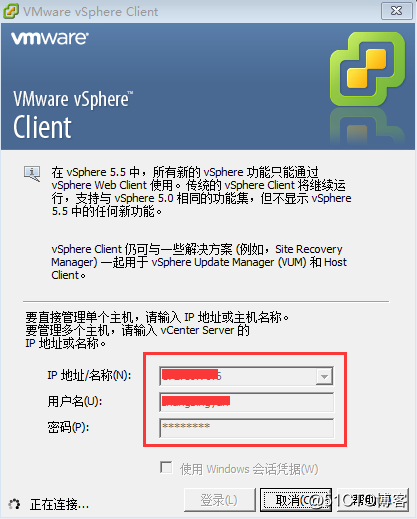
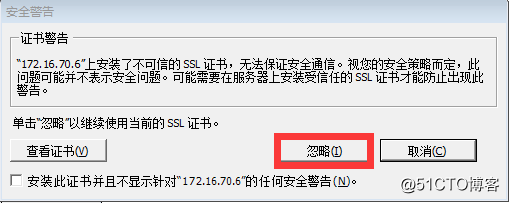
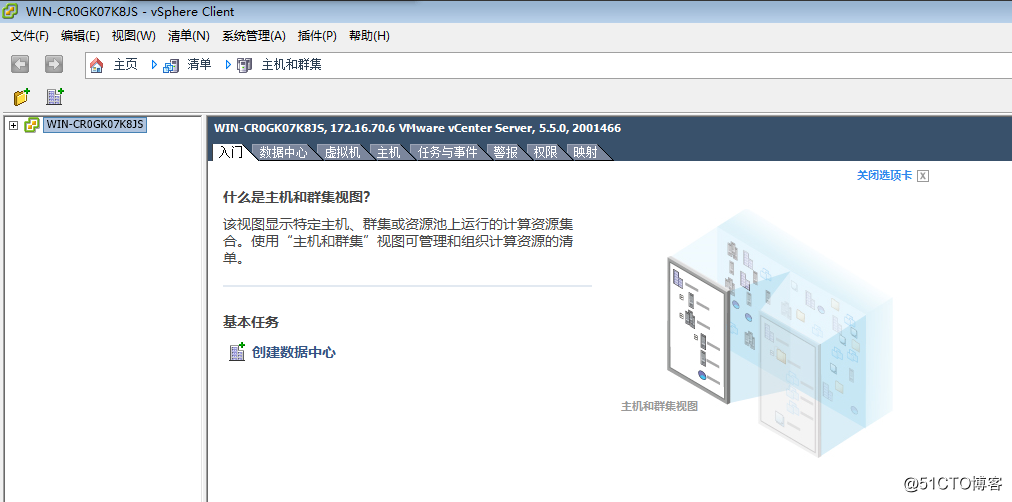
2、点击“清单”——“虚拟机和模板”,找到相应的模板:
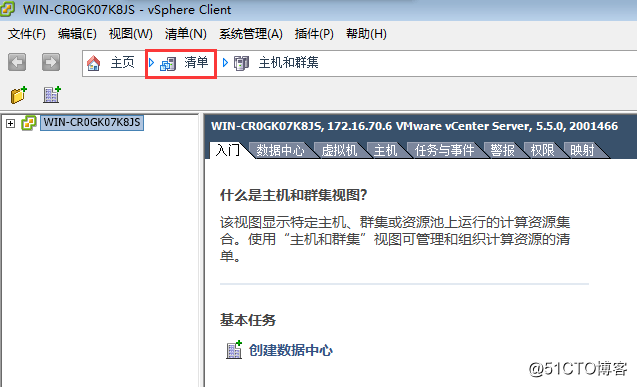

3、选择需要部署的虚机的模板,然后点击“部署为新虚拟机”:
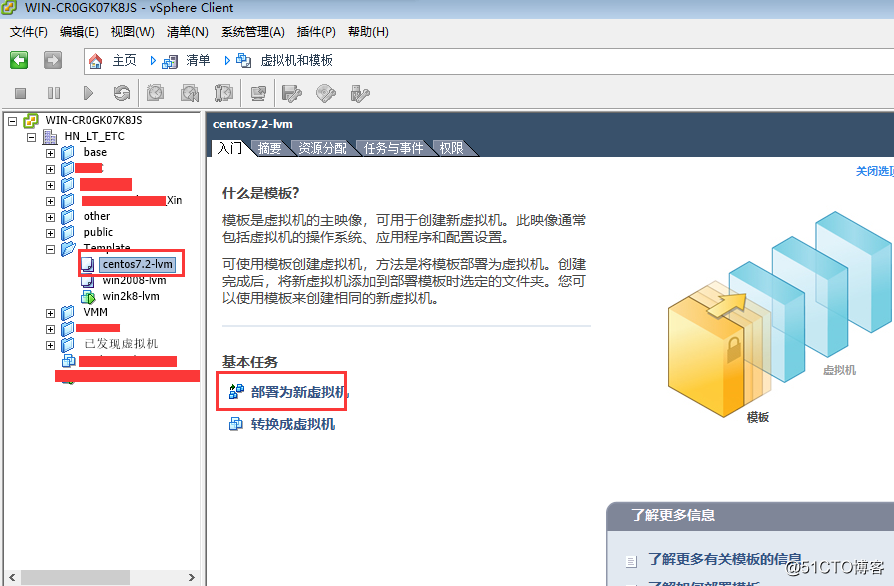
4、根据需求,填写新建虚拟机的名字,选择新建虚拟机安装的文件夹,然后点击“下一步”:
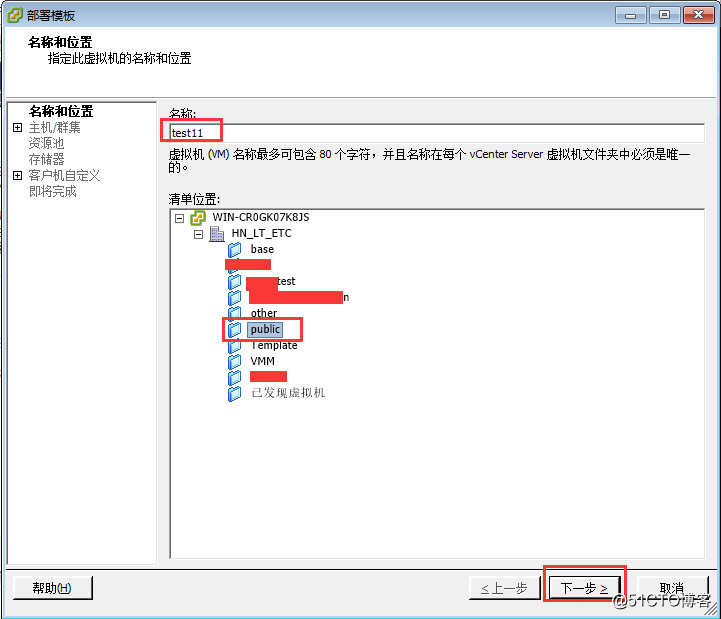
5、选择要在那个主机或集群上运行此虚拟机,然后点击“下一步”:
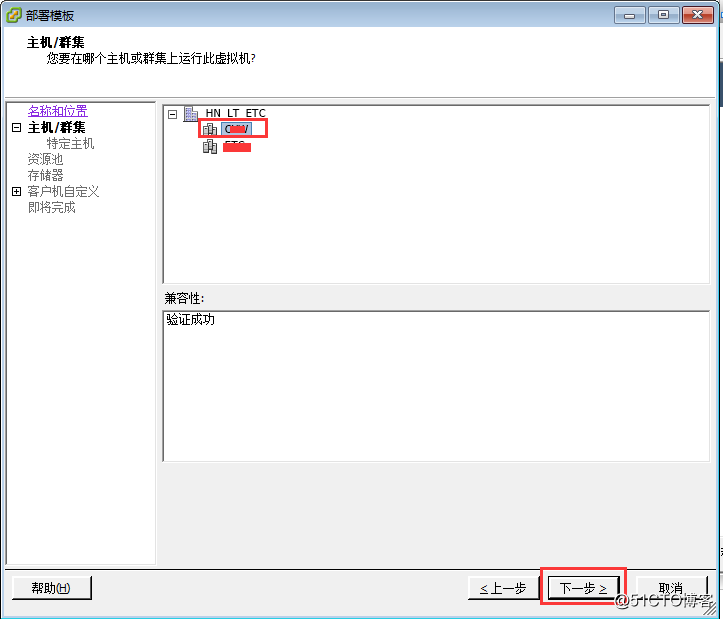
6、选择在那个资源池内运行此虚拟机,然后点击“下一步”:
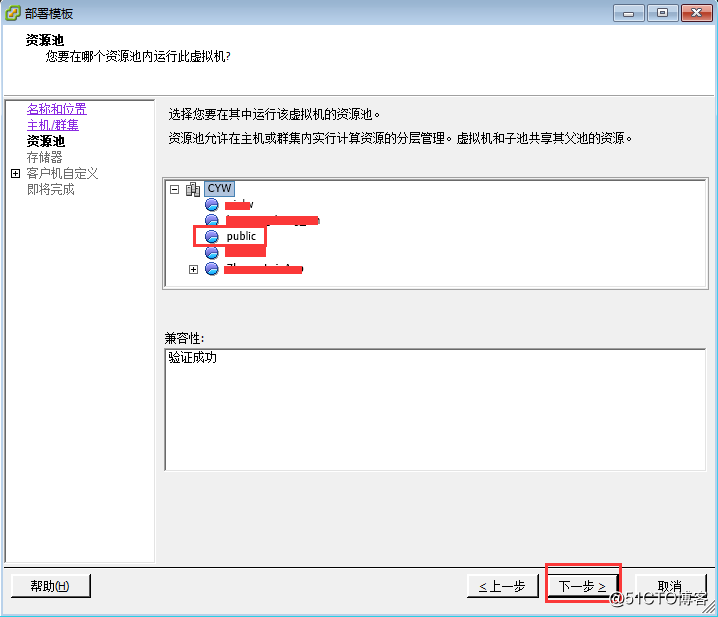
7、选择虚拟机目标存储位置,然后点击“下一步”:

8、根据个人的需求,自定义选项,此处我选择的是默认选项,然后点击“下一步”:
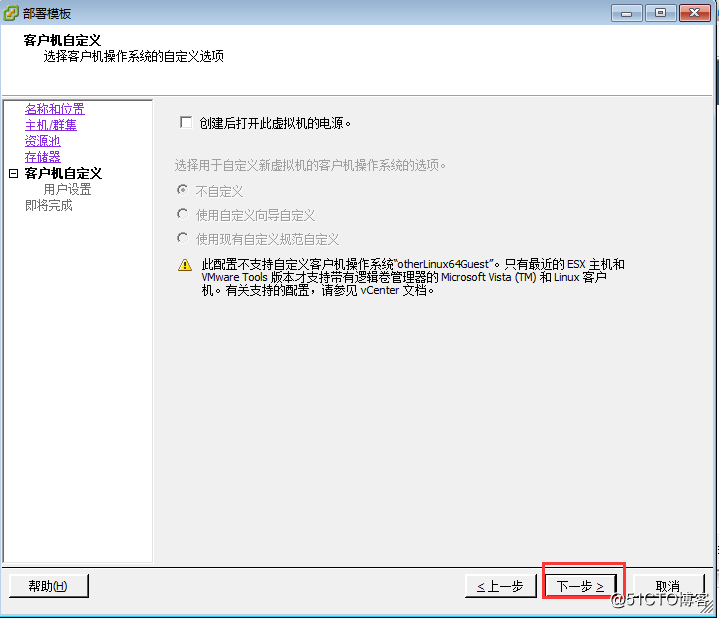
9、即将完成虚拟机的设置,此处勾选“编辑虚拟硬件(实验)(E)”,然后点击“继续”:
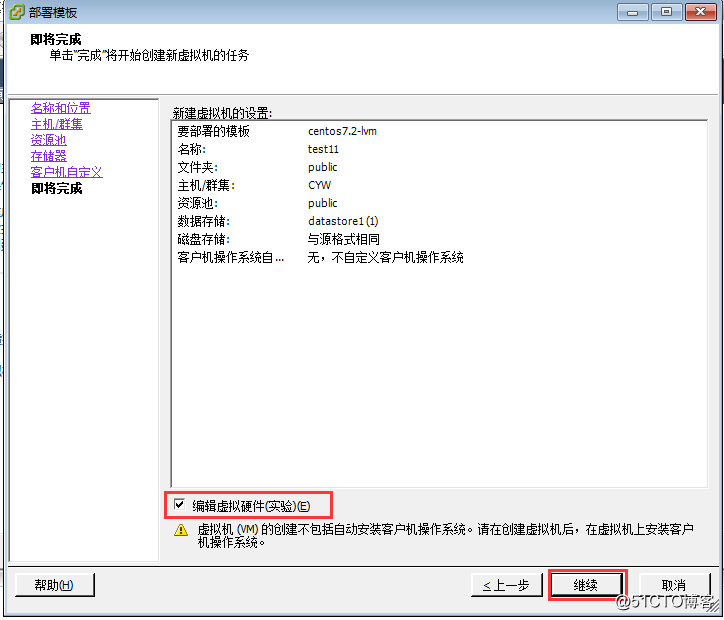
10、配置CPU、内存容量,然后点击“确定”:

11、新建虚拟机正在创建:
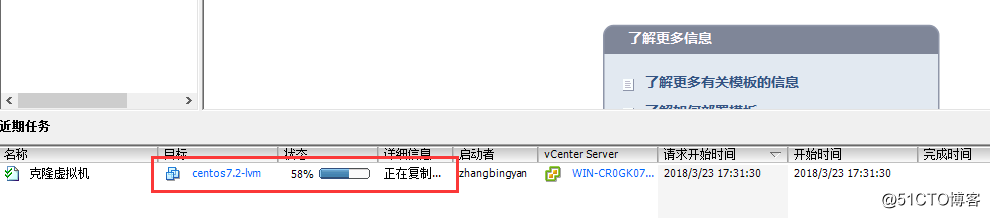
12、虚拟机创建完成,可以开启虚拟机电源:

13、根据模板创建虚拟机完成,选中新建虚拟机右击,点击“编辑设置”,选择新建虚拟机使用网卡:
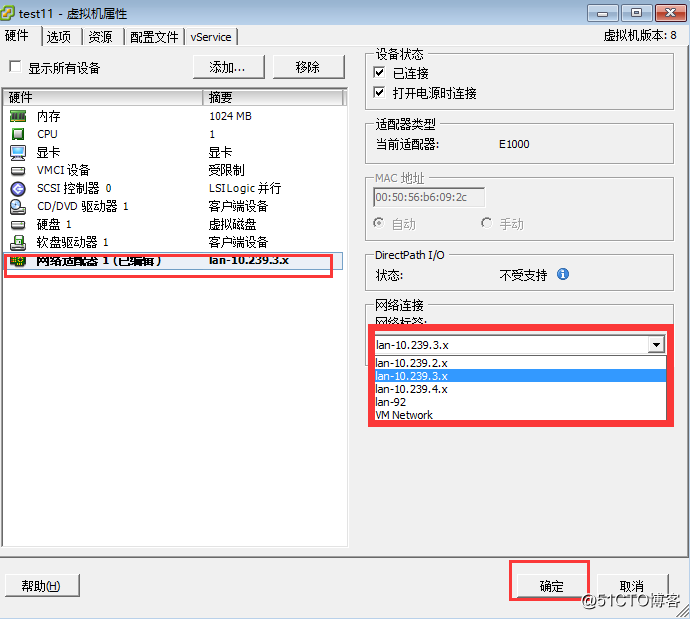
14、进入新建虚拟机中,更改虚拟机IP地址(若不会设置IP地址,请参考本人其他文章)。
二、扩展系统硬盘空间
1、选择需要被扩展的虚拟机,然后右击,选择“编辑设置”,然后点击“添加”:
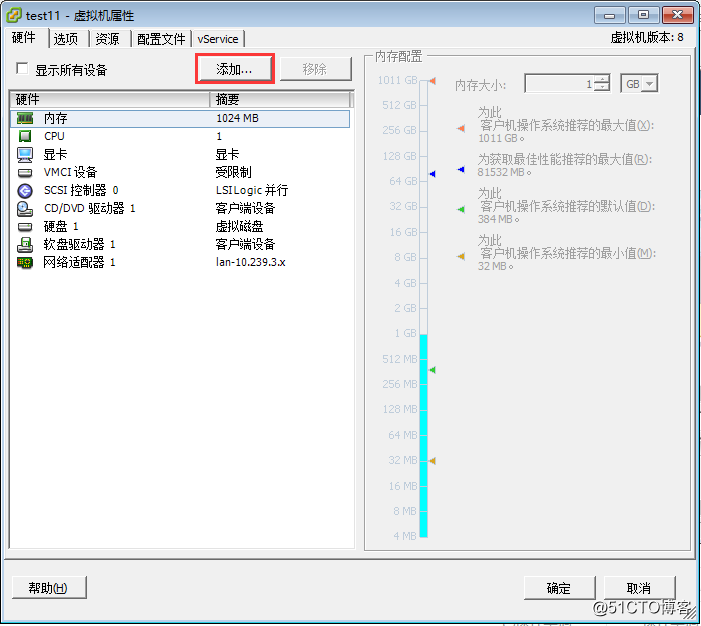
2、选择要添加的硬件“硬盘”,然后点击“下一步”:

3、选择默认,然后点击“下一步”:
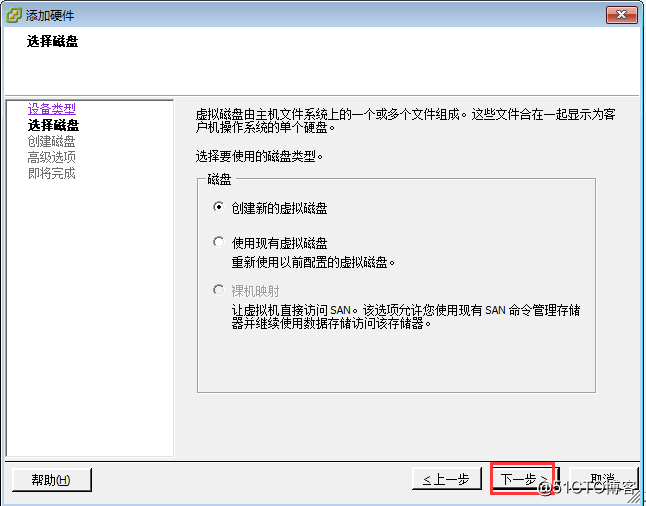
4、选择要扩展的硬盘的容量,然后点击“下一步”:
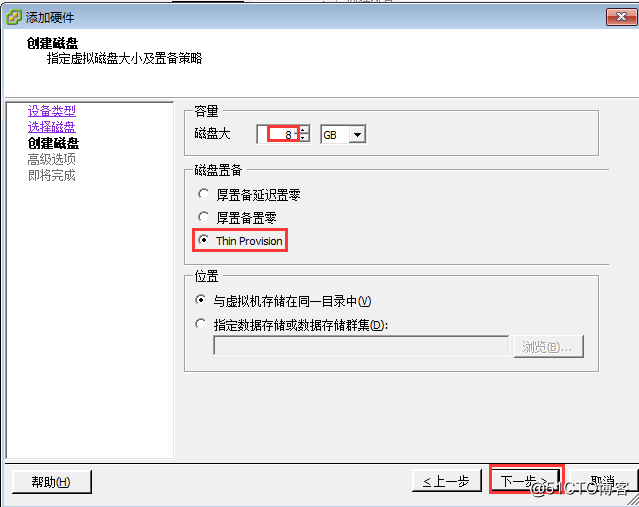
5、选择默认,然后点击“下一步”:
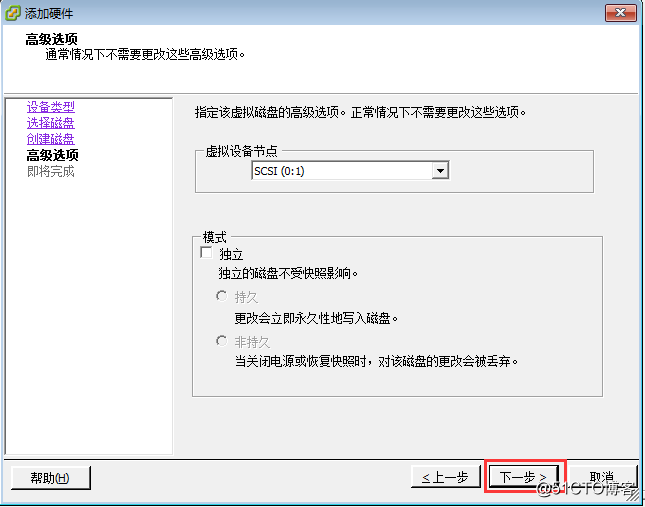
6、然后点击“完成”:

7、新的硬盘正在添加,然后点击“下一步”:
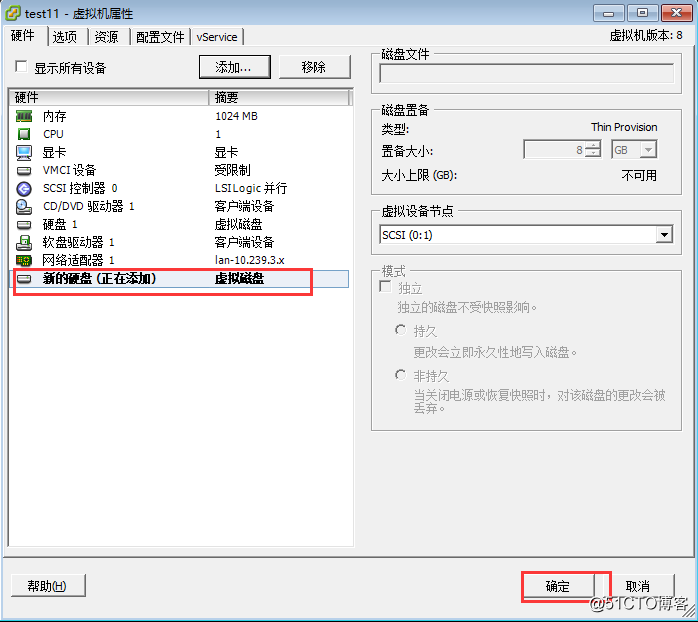
8、进入虚拟机系统,查看系统硬盘容量:
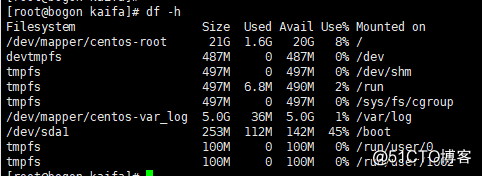
9、通过partprobe重载分区表,避免重启系统:
partprobe /dev/sdb

注意:出现错误,需要重启系统。

10、pvcreate 命令用于将物理硬盘分区初始化为物理卷,以便LVM使用。
pvcreate /dev/sdb

11、pvdisplay 命令用于显示物理卷的属性。pvdisplay命令显示的物理卷信息包括:物理卷名称、所属的卷组、物理卷大小、PE大小、总PE数、可用PE数、已分配的PE数和UUID。
pvdisplay

12 、vgextend centos /dev/sdb:扩展卷分组,"centos"是vgdisplay命令查到的卷分组名:
vgextend centos /dev/sdb

13、lvextend命令用于在线扩展逻辑卷的空间大小,而不中断应用程序对逻辑卷的访问。使用lvextend命令动态在线扩展磁盘空间,整个空间扩展过程对于应用程序来说是完全透明的。
lvextend -L 27.75G /dev/centos/root

14、xfs_growfs:作为目标XFS文件系统来扩展,你可以指定挂载点、磁盘分区或者逻辑卷(在使用LVM时),使用数据块数量来指定新的XFS文件系统的大小
xfs_growfs /dev/centos/root
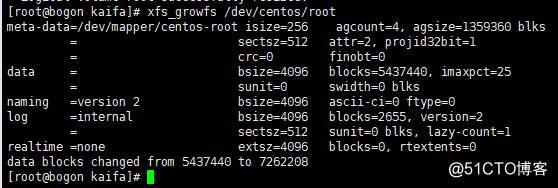
15、查看系统硬盘空间:
df -h
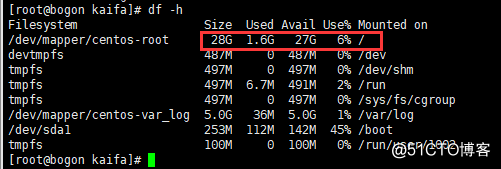
以上步骤描述了centos系统在不关机情况下,扩展硬盘容量的方法。
转载于:https://blog.51cto.com/5001660/2090521







 本文详细介绍了如何在vSphere环境中从模板部署虚拟机,并提供了步骤指导。此外,还阐述了如何在不关闭虚拟机的情况下扩展CentOS系统的硬盘空间。
本文详细介绍了如何在vSphere环境中从模板部署虚拟机,并提供了步骤指导。此外,还阐述了如何在不关闭虚拟机的情况下扩展CentOS系统的硬盘空间。
















 51
51

 被折叠的 条评论
为什么被折叠?
被折叠的 条评论
为什么被折叠?








